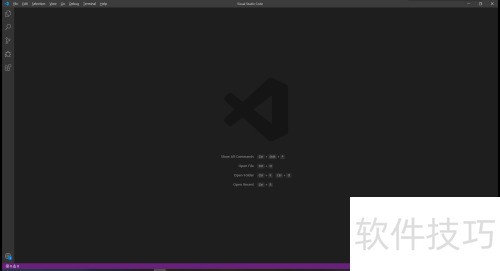Visual Studio Code,简称VS Code,是微软推出的一款免费开源代码编辑器。凭借广泛的适用性、丰富的语法高亮功能以及海量插件支持,深受程序员青睐。该编辑器支持多平台运行,兼容Windows、Mac和Linux系统,使用灵活便捷,已成为开发者的常用工具之一。
1、 访问VS Code官方网站 https://code.visualstudio.com/,页面会直接显示下载选项。由于当前系统为Windows,网站自动识别并默认提供Windows版本的下载按钮,用户可直接点击下载安装程序,操作简便快捷,适合各类开发者快速上手使用该编辑器。
2、 点击旁边向下的箭头,即可查看并选择其他系统的下载选项。
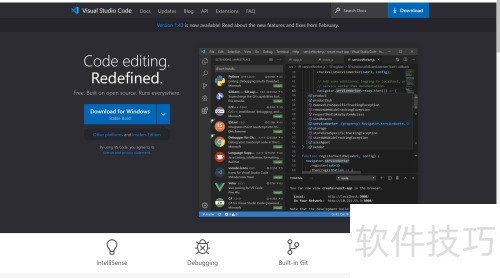
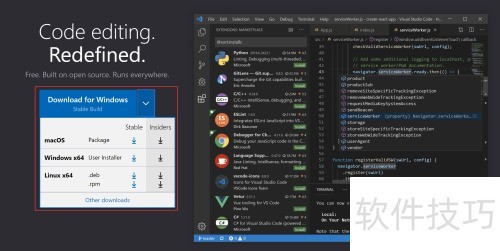
3、 选择下载Windows版VS Code,下载完成后进入保存目录,双击安装文件。阅读许可协议,勾选我接受协议,然后点击右下角的下一步继续安装操作。
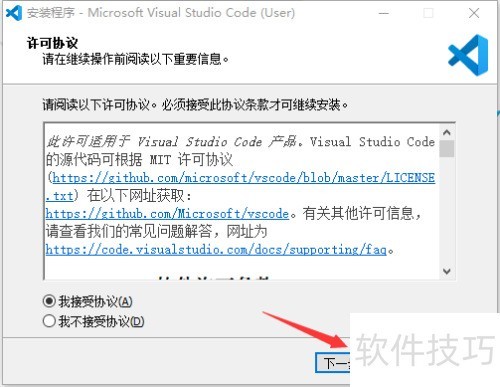
4、 接下来选择软件的安装路径,可根据个人习惯自定义,但建议避免系统盘(通常为C盘),我选择的是D盘,随后点击下一步继续操作。
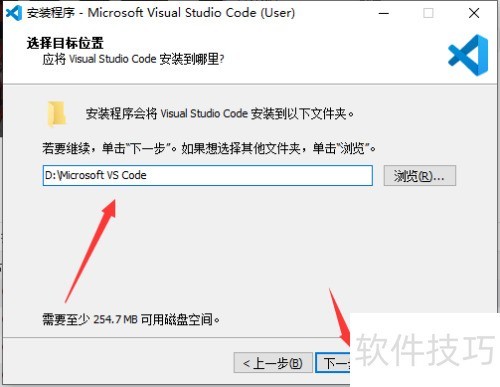
5、 此处无需修改,直接点击下一步即可。
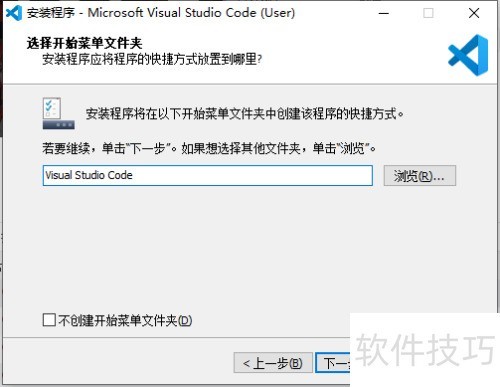
6、 通常这样选择,具体原因如下:
7、 在桌面上创建图标,方便快速启动程序。
8、 在Windows资源管理器文件右键菜单中添加通过代码打开功能选项。
9、 将Code设为默认编辑器,意味着所有文本文件都将用VS Code打开,若无异议,建议勾选此项以方便使用。
10、 最后一个添加到PATH通常建议勾选,以便自动配置环境变量,省去手动设置的麻烦。
11、 点击进入下一步
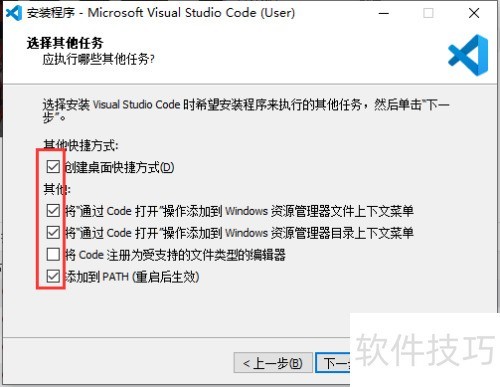
12、 点击安装,愉快地开始这一步吧。
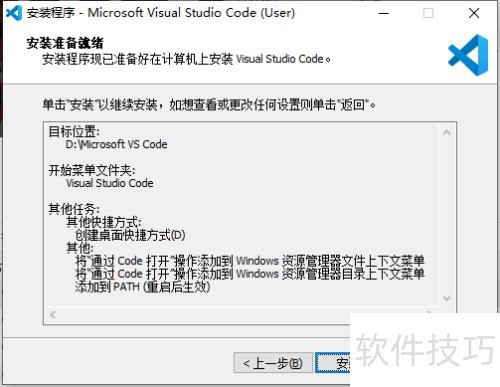
13、 安装完成后,桌面上通常会出现VS Code的图标。若未显示,可能是安装时未勾选创建桌面快捷方式的选项,此时可前往第三步所选的安装目录查找程序文件。找到后双击打开即可正常使用,开始便捷的代码编辑体验。